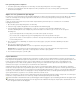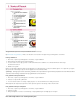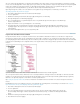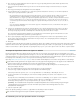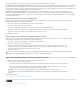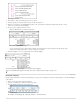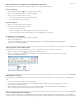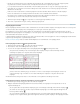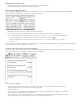Operation Manual
Tabs en inspringingen
Naar boven
Naar boven
Overzicht van het dialoogvenster Tabs
Tabs instellen
Herhaalde tabstops
Tabs verplaatsen en verwijderen en tabinstellingen bewerken
Tekens opgeven voor decimale tabs
Opvultekens toevoegen
Rechts ingesprongen tabs invoegen
Inspringingen instellen
Overzicht van het dialoogvenster Tabs
Met tabs plaatst u tekst op bepaalde horizontale locaties in een kader. De standaardtabinstellingen zijn afhankelijk van de maateenheid voor de
horizontale liniaal die u in het dialoogvenster Eenheden en toenamen hebt geselecteerd.
Tabs gelden voor de gehele alinea. De eerste tab die u instelt, verwijdert alle tabstops links daarvan. Met volgende tabs die u instelt, worden alle
tabs tussen de ingestelde tabs verwijderd. U kunt linkse, gecentreerde, rechtse en decimale tabs en tabs met een speciaal teken instellen.
Tabs stelt u in met het dialoogvenster Tabs.
Het dialoogvenster Tabs
A. Tabuitlijningsknoppen B. Tabpositie C. Vak Opvulteken D. Vak Uitlijnen op E. Tabliniaal F. Boven kader plaatsen
Het dialoogvenster Tabs openen
1. Klik met het gereedschap Tekst in het tekstkader.
2. Kies Tekst > Tabs.
Als de bovenzijde van het kader zichtbaar is, wordt het dialoogvenster Tabs aan het huidige tekstkader gekoppeld en wordt de breedte ervan
afgestemd op dat van de huidige kolom.
De liniaal van het dialoogvenster Tabs uitlijnen op uw tekst
1. Blader door het document om de bovenzijde van het tekstkader weer te geven.
2. Klik op het magneetpictogram
in het dialoogvenster Tabs. Het dialoogvenster Tabs wordt aan de bovenzijde van de kolom
met de geselecteerde tekst of de invoegpositie gekoppeld.
Tabs instellen
U kunt linkse, gecentreerde, rechtse en decimale tabs en tabs met een speciaal teken instellen. Als u een tab met een speciaal teken instelt, kunt
u de tab op elk gewenst teken uitlijnen, zoals een dubbele punt of een dollarteken.
In Tabs and Indents Gallery vindt u een artikel van Bob Bringhurst over verschillende tab- en inspringingseffecten.
1. Klik met het gereedschap Tekst
op een invoegpositie in een alinea.
2. Druk op Tab. Voeg tabs toe aan alinea's waaraan u horizontale ruimte wilt toevoegen. (U kunt ook tabs toevoegen nadat u
tabinstellingen hebt gedefinieerd.)